ড্রপ বক্স কি এবং কিভাবে ড্রপ বক্সে একাউন্ট করে
বন্ধুরা কিভাবে.কম এ আপনাকে জানাই স্বাগতম। আজ আমি আপনাদের সাথে আলোচনা করবো ড্রপ বক্স কি এবং কিভাবে ড্রপ বক্সে একাউন্ট করে সে সম্পর্কে। কম্পিউটার ব্যবহারকারীদের জন্য ড্রপ বক্সে একাউন্ট থাকা প্রয়োজন বলে আমি মনে করি। চলুন তাহলে দেখি ড্রপ বক্স কি এবং কেন একজন কম্পিউটার ব্যবহারকারীর জন্য ড্রপ বক্সে একাউন্ট খোলা প্রয়োজন সেটি জেনে নেয়া যাক।
ড্রপ বক্স কি ?
চলুন প্রথমে ড্রপ বক্স সম্পর্কে আমাদের ধারনা গুলো একটু ঝালাই করে নেই। এর ব্যবহার ও কার্যকারিতা সম্পর্কে জানতে পারলেই আপনি বুঝতে পারবেন এটি কেন আপনি ব্যবহার করবেন।
ড্রপ বক্স হল একটি অনলাইন ডাটা স্টোরেজ বা এমন একটি এপ্লিকেশন যাতে গুরুত্বপূর্ণ ডাটা বা যে কোন ফাইল ব্যাকআপ সাপোর্ট হিসেবে সংরক্ষণ করে রাখা যায়। একটু সহজ করে বললে বলা যায়, ধরুন আপনি ডেস্কটপ অথবা ল্যাপটপ ব্যবহার করছেন এবং আপনার প্রয়োজনীয় ফাইল গুলো আপনার পিসিতে হার্ডডিস্ক এ রয়েছে। যখন আপনার ওই সকল গুরুত্বপূর্ণ ফাইল গুলো প্রয়োজন হয় কিন্তু আপনার পিসি আপনার কাছে থাকেনা, তখন বেশ ঝামেলায় পড়তে হয়। এই রকম কিছু সমস্যার সমাধান দিতে পারে, যদি আপনার ড্রপ বক্সে একাউন্ট খোলা থাকে এবং সেই ড্রপ বক্সে আপনার গুরুত্বপূর্ণ ফাইল গুলো সংরক্ষণ করা থাকে। তাহলে আপনি পৃথিবীর যে কোন প্রান্ত থেকে ইন্টারনেটর মাধ্যমে ড্রপ বক্স ব্যবহার করতে পারবেন এবং ড্রপ বক্সে থাকা ফাইল গুলো প্রয়োজন মতো ব্যবহার করতে পারবেন।
এছাড়াও আপনি ড্রপ বক্স থেকে আপনার ফাইল অন্য কারো সাথে শেয়ারও করতে পারবেন এবং দুই বা তথধিক ব্যাক্তি এক সাথে ফাইল ওপেন করতে পারবে। যখন কোন প্রজেক্টে কাজ করা হয় অথবা কোন ডেভলপমেন্টে এর কাজ করা হয় তখন এটি আপনার জন্য অনেক সহায়ক হতে পারে।
কিভাবে ড্রপ বক্সে একাউন্ট করে ?
উপরের আলোচনা থেকে আশা করি বুঝতে পেরেছেন ড্রপ বক্স কি এবং এটি ব্যবহারে আপনি কি কি ধরনের সুবিধা পেতে পারেন। এবার আমরা আলোচনা করবো কিভাবে এই ড্রপ বক্সে একাউন্ট করতে হয়।
ড্রপ বক্সে একাউন্ট আপনি দুইভাবেই করতে পারেন, ১. সরাসরি অনলাইলে অথবা ২. অ্যাপ্লিকেশনটি ডাউনলোড করে ।
১. সরাসরি অনলাইলে ড্রপ বক্স একাউন্ট
ইমেইল একাউন্ট খোলার মতই সহজ পদ্ধতি তে আপনি খুলে ফেলতে পারেন আপনার ড্রপ বক্স একাউন্ট। আর তা করবার জন্য ড্রপ বক্সের ওয়েব সাইট http://dropbox.com এ যান এবং সহজ ধাপ সমুহ যেমন আপনার ফুল নাম, ইমেইল এবং পাসওয়ার্ড দিন এবং Agree করে Sign up for free তে ক্লিক করুন । পাসওয়ার্ড দেবার সময় খেয়াল রাখবেন যেন সেটি শক্তিশালি হয় । প্রয়োজনে দেখে নিতে পারেন শক্তিশালী ফেসবুক পাসওয়ার্ড লেখাটি এবং এখানকার ধারনাও একই রকম ।
একাউন্ট খোলার পর আপনার ইমেইলে একটি ভেরিফিকেশন লিংক চলে যাবে ড্রপবক্স থেকে । সেই লিংক এ ক্লিক করে আপনার ইমেইল একাউন্টটি ভেরিফাই করে নেবেন।
২. ড্রপ বক্স অ্যাপ্লিকেশনটি ডাউনলোড করে একাউন্ট :
অ্যাপ্লিকেশনটি অনলাইন থেকে ডাইনলড করতে হবে। তারপর সেটি আপনার পিসিতে ইন্সটল দিতে হবে। অনলাইন থেকে অ্যাপ্লিকেশনটি ডাইনলড করার জন্য নিচে একটি লিঙ্ক দিলাম, লিঙ্কটিতে ক্লিক করলে আপনি ডাউনলোড অপশন পেয়ে যাবেন। ড্রপ বক্স ডাউনলোড
ড্রপ বক্স অ্যাপ্লিকেশনটি ডাউনলড হয়ে গেলে এবার আপনি আপনার পিসিতে সেটি ইন্সটল করুন। আশা করি কিভাবে অ্যাপ্লিকেশন ইন্সটল দিতে হয় সেটি আপনার জানা রয়েছে।
ড্রপ বক্স ইন্সটল দেয়া হয়ে গেলে দেখবেন একটি উইন্ডো আসবে। উইন্ডোতে Sign up এ ক্লিক করুন।
উপরের ছবিতে লক্ষ্য করুন, ড্রপ বক্স অ্যাপ্লিকেশনটি ইন্সটল দেয়ার পর এই উইন্ডোটি আসবে। এছাড়াও Sign up অপশনটি ও চিহ্নিত করা হয়েছে। এখন ড্রপ বক্সে একাউন্ট করার জন্য উইন্ডোটিতে Sign up এ ক্লি করুন। তাহলে একাউন্ট খোলার জন্য আপনার কাছে কিছু ডাটা চাইবে, নির্দেশ অনুযায়ী ডাটা গুলো পুট করুন।
উপরের ছবিতে লক্ষ্য করুন, ড্রপ বক্সে একাউন্ট করার জন্য ছবিতে দেখানো নিয়ম অনুযায়ী ঘড় গুলোতে আমি আমর ফাস্ট নেম, লাস্ট নেম, ই-মেইল ও পাসওয়ার্ড দিয়েছি। এছাড়াও Sign up করার পূর্বে I agree to the Terms অপশনটি সিলেক্ট করা হয়েছে যাতে ড্রপ বক্স একাউন্ট করতে আমার মরামত গৃহীত করা হয়, এবার Sign up এ ক্লিক করুন। সঠিক ভাবে ডাটা গুলো পুট করা হলে আপনি ড্রপ বক্সে প্রবেশ করতে নতুন একটি উইন্ডো দেখতে পাবেন। এবার এই উইন্ডোতে Open my Dropbox এ ক্লিক করুন।
Sign up করার জন্য সকল ডাটা পুট করার পর ড্রপ বক্স ওপেন করার জন্য যে উইন্ডোটি আসবে সেটি উপরের ছবিতে দেয়া হয়েছে। এছাড়াও ড্রপ বক্সে প্রবেশ করার জন্য Open my Dropbox নামের অপশনটি চিহ্নিত করা হয়েছে। এবার অপশনটিতে ক্লিক করুন আপনি পুনরায় একটি উইন্ডো দেখতে পাবেন। সেখানে Get Started এ ক্লিক করলেই আপনি ড্রপ বক্সে প্রবেশর বিভিন্ন নির্দেশনা পাবেন। নির্দেশনা গুলো পড়ুন এবং Next অপশনে ক্লিক করুন। এই ভাবে আপনি তিনটি স্টেপে Next এ ক্লিক করার পর ড্রপ বক্সে প্রবেশের জন্য Finish অপশনটি পাবেন। সেখানে Finish এ ক্লিক করলে আপনি ড্রপ বক্সে প্রবেশ করতে পারবেন এবং আপনার ড্রপ বক্সে একাউন্ট করার সকল কাজ সম্পন্ন হয়ে যাবে।
উপরের ছবিতে লক্ষ্য করুন, আমার নামে ড্রপ বক্স একাউন্টটি সম্পন্ন হয়েছে। এবার এটি ব্যবহার করার জন্য Get Started এ ক্লিক করতে হবে। সফটওয়্যার ইন্সটল দেয়ার মতো কিছু নির্দেশনা আসবে নির্দেশনা গুলো পড়ুন এবং Next এ ক্লিক করুন।
উপরের দেখানো ছবির লেখা গুলো পুড়ুন এবং এবার Next এ ক্লিক করুন। এভাবে পরবর্তী যে উইন্ডোতে Next অপশন রয়েছে সেগুলোতে Next ক্লিক করতে থাকুন ঠিক সফটওয়্যার ইন্সটল দেয়ার মতো।
উপরের ছবিতে দেখুন, এখানে আমরা শেষ স্টেপে চলে এসেছি এবং উইন্ডোটিতে Finish অপশনটি চিহ্নিত করা হয়েছে। Finish এ ক্লিক করলে ড্রপ বক্স একাউন্ট করার সকল স্টেপ সম্পন্ন হয়ে যাবে।
উপরের ছবিতে লক্ষ্য করুন, My Computer এর Favorites সেকশনে আমার ড্রপ বক্স ফোল্ডারটি সেট হয়ে গেছে। অর্থাৎ আমার ড্রপ বক্স একাউন্টটি সম্পন্ন হয়ে গেছে। এখন আমি ড্রপ বক্সে আমার গুরুত্বপূর্ণ ফাইল সংরক্ষণ করতে পারবো।
আমি চেষ্টা করেছি ড্রপ বক্স কি এবং কিভাবে ড্রপ বক্সে একাউন্ট করতে করতে হয় সেটি সহজ ভাবে তুলে ধরার জন্য। একই ভাবে আপনি আমার এই আলোচনা অনুসরণ করে আপনার নিজস্ব ড্রপ বক্স একাউন্ট করতে পারবেন। যদি আমার এই আলোচনা আপনার ভালো লেগে থাকে তাহলে লাইক দিন এবং শেয়ার করুন অন্যদের সাথে, আর কমেন্ট করে আপনার মতামত আমাদের জানান। আমরা চেষ্টা করবো আপনার প্রয়োজনীয় তথ্য গুলো কিভাবে.কম এ দেয়ার জন্য। কম্পিউটার জগতের নানান বিষয়ের খুঁটিনাটি তথ্য জানতে চোখ রাখুন কিভাবে.কম এ। আমাদের সাথে থাকার জন্য ধন্যবাদ…


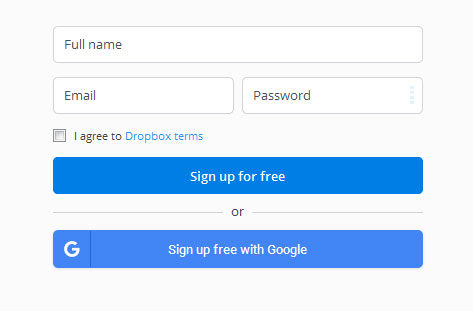
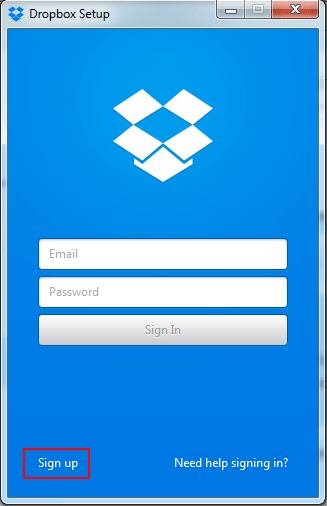
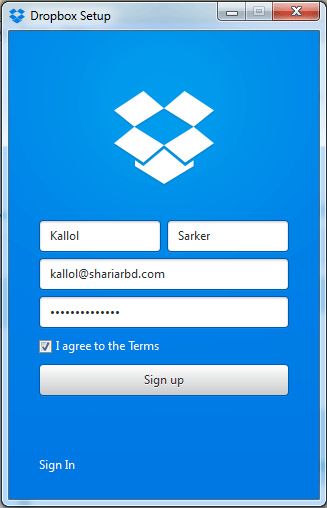
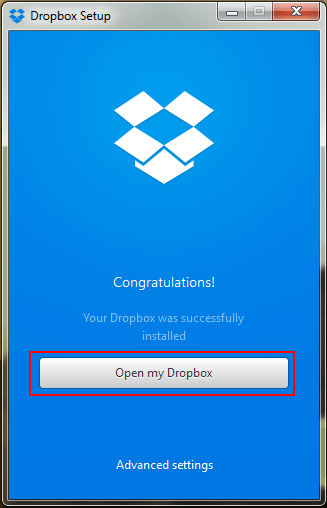
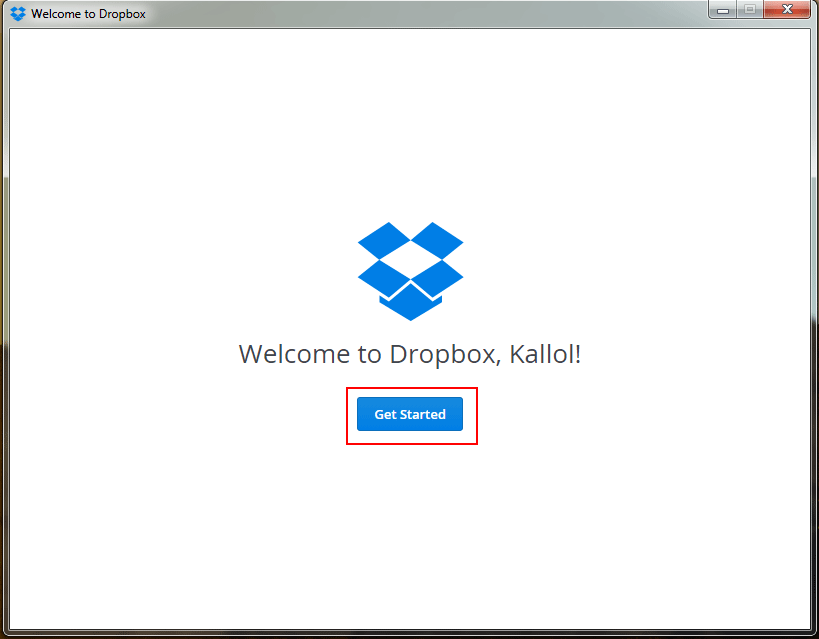
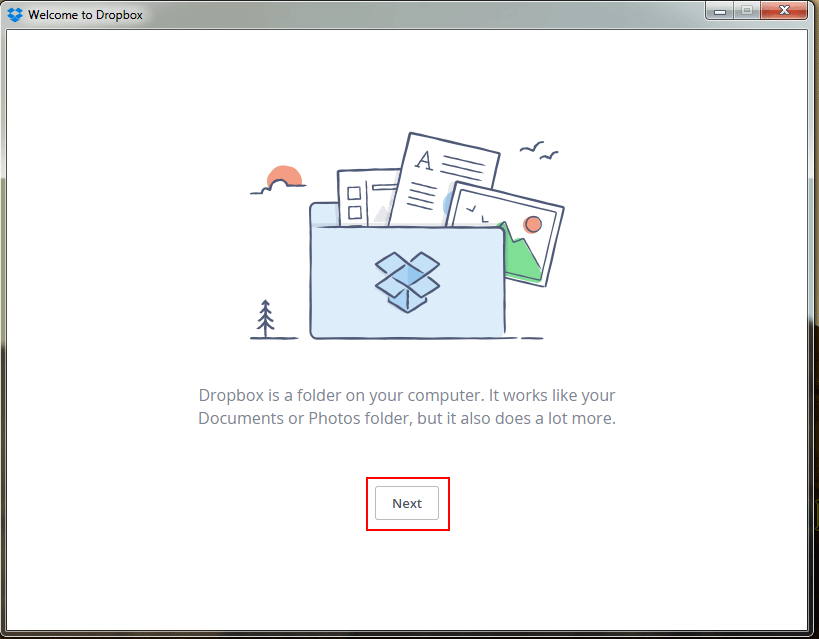
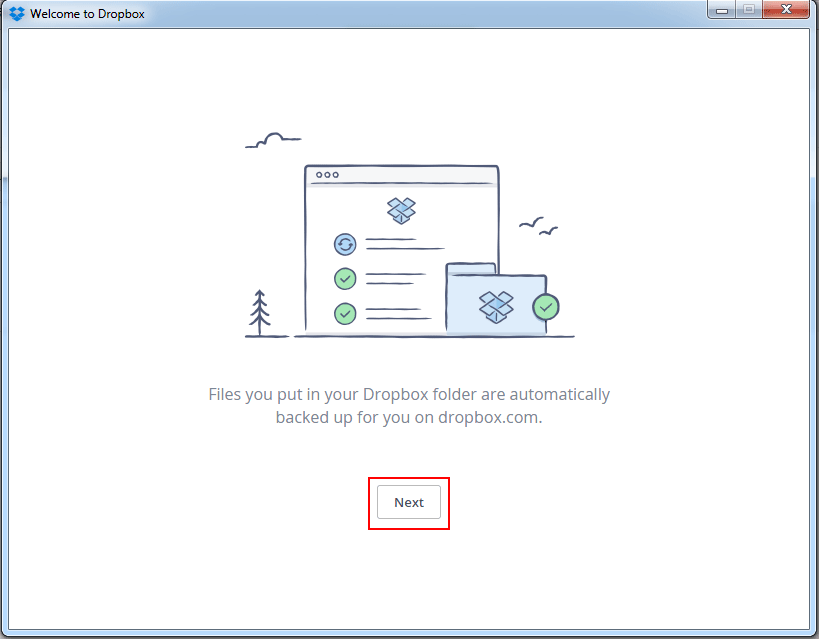
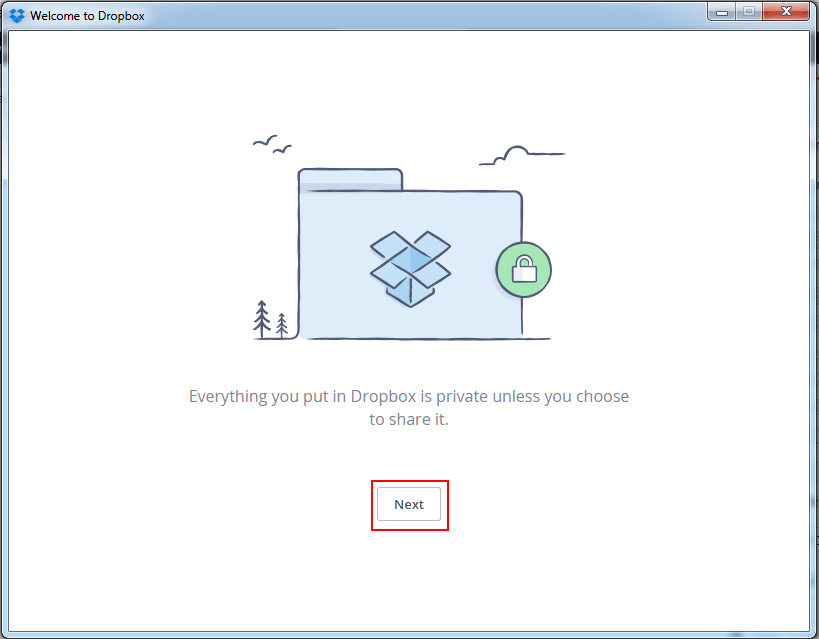
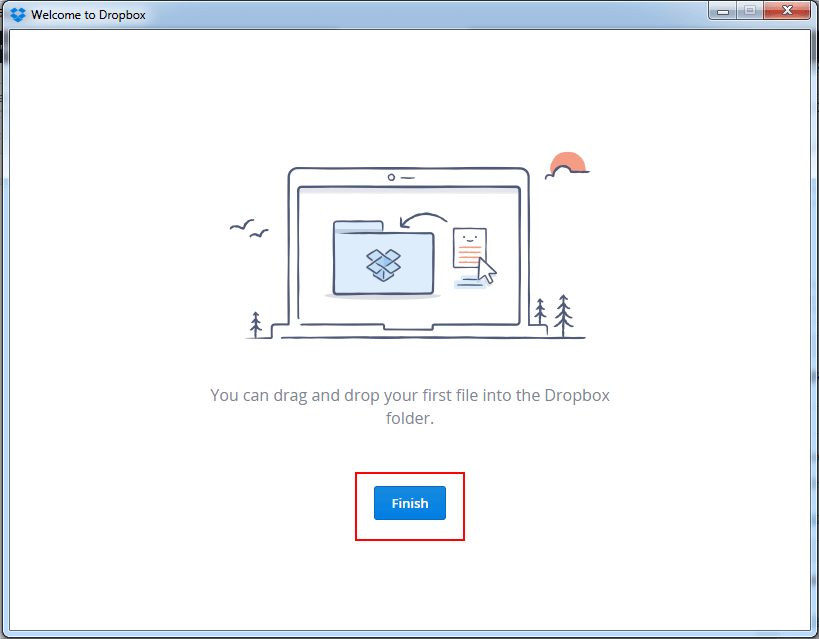
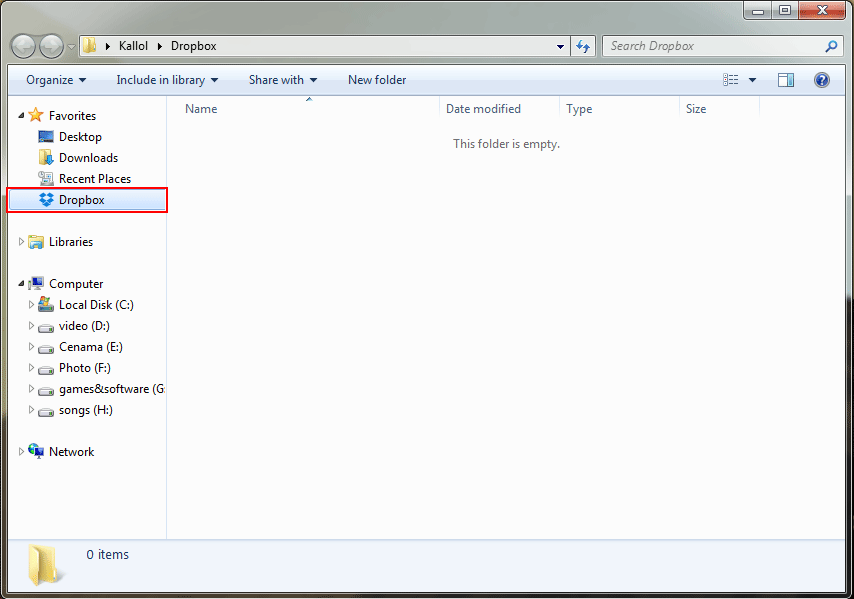









nice….
ভাই এটিতে গোপন ফাইল কিভাবে রাখবো, বা এর নিরাপত্তা কি?
ভাই, ড্রপবক্স তো পাসওয়ার্ড প্রটেক্টেড, তাই এমনিতেই সিকিউর । তবে যদি পিতি তে ব্যবহার করেন। তাহলে পিতি তে পাসওয়ার্ড দিয়ে রাখুন ।